- 软件大小:60.7MB
- 软件语言:简体中文
- 软件类型:国产软件
- 软件类别:图像捕捉
- 更新时间:2018-02-12
- 软件授权:免费版
- 官方网站://www.9553.com
- 运行环境:XP/Win7/Win8/Win10
- 标签:TechSmith Snagit 屏幕录制软件
TechSmith SnagIt 2019.0中文版(附破解文件)
286MB/简体中文/5.7
19KB/简体中文/7.5
TechSmith Snagit2018中文版 v18.0.2.662绿色版
19KB/简体中文/7.5
TechSmith SnagIt V11.3.0.107【屏幕、文本和视频捕获与转换程序】汉化绿色特别版
19KB/简体中文/6.7
521KB/简体中文/7.5
TechSmith Snagit安装版是由网友大神最新破解的一个软件,该软件是非常好用的屏幕截图软件,小编带来的是安装版,该版本无需用户再进行安装,下载即可使用。

该版本为安装版,无需用户再次进行安装。
1.界面小巧,操作设置都非常简单,只要简单几步即可完成
2.对图像视频编辑能力强大,满足用户的各种需求
3.输出多种文件格式。
4.全新的菜单设计,更符合用户操作习惯
5.自动保存所有捕获的图像,不再为文件命名和选择路径而烦恼
6.无论是否保存了捕获的图像,都能通过SnagIt强大的可视化搜索工具在任何时候把它们找回来
7.软件所占内存小,方便携带,可以拷贝到u盘等。
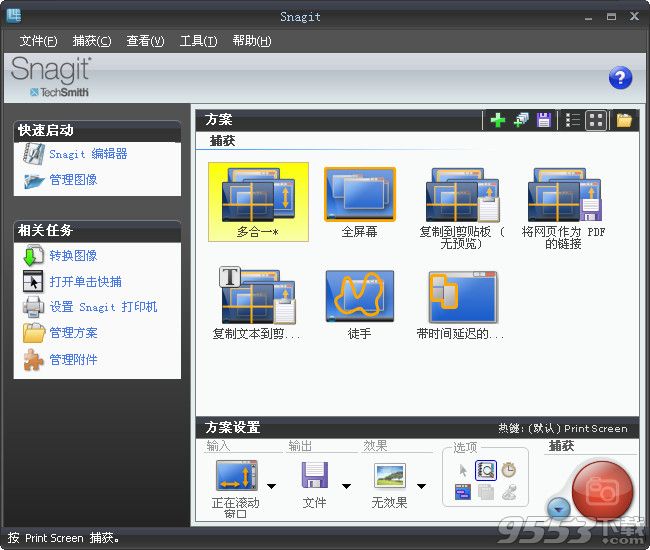
捕获和编辑图像
捕获您的整个桌面,或任何网页或应用程序中的一个区域、窗口、或滚动窗口,并使用各种特效进行标记。
录制您的屏幕视频
通过录制一个视频来快速显示您屏幕上的一切。
您甚至可以裁剪掉您不需要的部分。办公用途
重新看待远距离通讯。 与您的客户和同事随时保持联系——甚至他们分布在全球各地都没关系。
保存或发送您的文件
将您的文件保存到计算机,或直接发送到 Google Drive、Microsoft Office 或 Snagit 的任何其他共享选项。
简洁迅速的分享流程
你可以每天通过各种平台分享内容。Snagit可以让你的图片、视频与各种平台账形成快速简洁的连接。
集成google功能
上传你的图片和视频到谷歌,让你的观众从任何Web浏览器或移动设备进行访问。您还可以将谷歌上的文件迅速导入到SnagIt。
多平台支持
无论您使用的是WINDOWS系统还是MAC系统,SnagIt的产品密钥都将有效使用。
支持众多文件格式
SnagIt的让您保存您的图像和视频中的各种文件格式。默认的文件类型是PNG的,但你可以从SnagIt的编辑器中保存为JPG,GIF,PDF等等更多的文件格式。
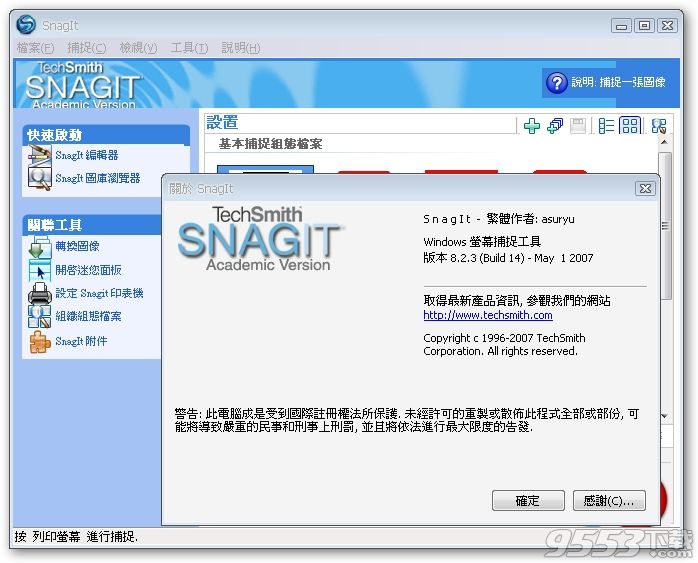
第一步:打开,在【方案】窗口下面的【其他捕获配置文件】列表中选择【窗口文字】图标,再单击菜单【捕获/ 输出/ 属性】,在打开的窗口中选择【文本文件】选项卡,在此选项卡中选择【TXT-文本文件】一项。然后在右上侧的“文件名”列表中勾选【固定文件名】。在【文本文件选项】中勾选【附加到文件】,最后在右下侧“文件夹”区域设置保存的目标位置即可。
◆第二步:在的【 方案设置】中点击“输出”图标,并在下拉菜单中选择“文件”;点击”输入“,选择你想要的捕捉的范围(选择”属性“可以精确设置”固定区域“)。
◆第三步:使用你先前设置的【窗口文字】图标【右击,可以进行进一步设置(如快捷键),千万不要再左击】
◆第四步:点击右下角的捕获图标开始捕捉。捕获完毕后单击“完成”按钮即可将捕获的文字保存到先前设置的位置中对应的文本文档中了。完成一次捕捉后,可以继续捕捉其他文字,并保存到同一个记事本文件中。
右键单击电脑右下方音量控制
打开音量控制----选项----属性
选择调节音量内的 录音 (如果无法选择录音,更换混音器里的设置)
勾选 立体声混音

67.9MB/v2.0